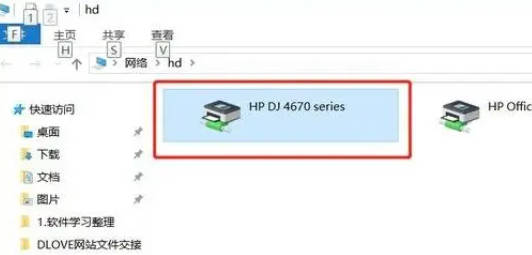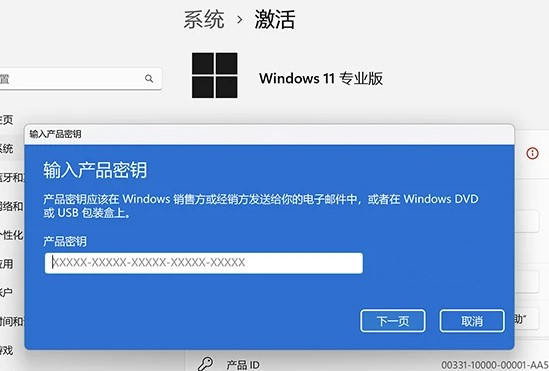- 时间:2023-01-28 20:12:36
- 浏览:
win7共享win11文件打印机怎么设置?win11共享win7文件打印机怎么设置,现在的打印机基本都是连接多台电脑进行作业的,一般都需要用到电脑的打印机共享功能实现。有些网友对win7共享打印机的操作不熟悉,不知道win7共享打印机怎么设置。下面就详细介绍下win7共享打印机设置的方法。
(点击下载最新万能共享与修复工具) 提取码:8686 一键操作 百分之百成功亲测
阶段一:启动共享打印机功能
1、首先鼠标右键桌面上的计算机,选择管理进入。在弹出的【计算机管理】窗口中依次选择:系统工具、本地用户和组、用户,外媒可以找到【Guest】双击进去,取消勾选账户已禁用的选项。
2、按下win+r快捷键打开运行,输入:gpedit.msc回车进入本地组策略编辑器。
3、在组策略中依次选择:计算机配置、Windows 设置、安全设置、本地策略-、用户权限分配,分别找到【拒绝本地登录】和【拒绝从网络访问这台计算机】的选项双击进去,把Guest删除。
4、点击【开始】菜单图标,进入【设备和打印机】,在弹出的窗口中选择想共享的打印机,鼠标右键点击【打印机属性】进入。
5、切换到【共享】选项卡,勾选【共享这台打印机】选项,然后设置一个共享名。
6、在桌面底部的网络连接图标上鼠标右键,选择【打开网络和共享中心】,然后点击【高级共享设置】选项。
7、选中对应的网络,小编的网络是公用网络,那就选公用网络设置,分别勾选【启用网络发现】、【启用文件和打印机共享】、【关闭密码保护共享】。
阶段二:设置共享打印机
1、接下来回到桌面,鼠标右键计算机图标,选择属性进入。在属性界面点击【更改设置】,然后再计算机名选项卡里点击【更改】选项。
2、在另一台需要共享的电脑上,按win+R快捷键打开运行,输入:\\ldy-PC回车执行。ldy-PC是共享打印机的计算机的名称。
3、在弹出的界面里,依次填写用户名:Guest,密码不用填,然后勾选记住我的凭证。
4、找到分享的打印机后,双击安装就可以了。